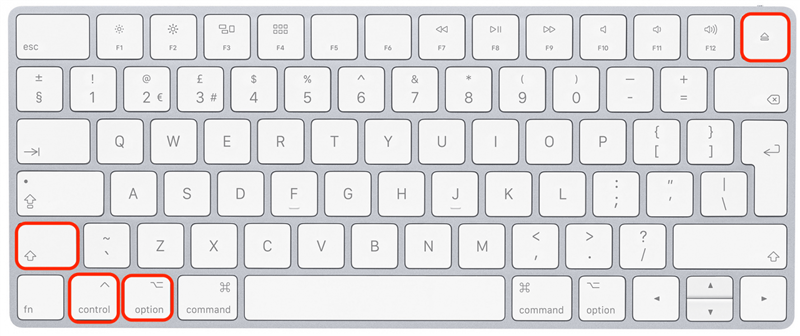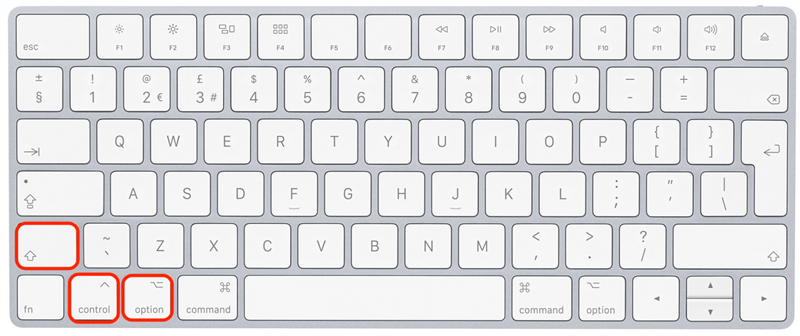إنه أمر مخيف عندما لا يتم تشغيل جهاز Mac الخاص بك ، لكن الحل الأساسي غالبًا ما يكون بسيطًا للغاية. مشكلات الشحن الخفية ، وعلاج التبعية ، والشاشات المعيبة شائعة (وغالبًا ما يتم تجاهلها). أدناه ، سوف نتجاوز كيفية اختبار أو إصلاح هذه المشكلات الشائعة لمعرفة ما إذا كان يمكنك حل المشكلة بنفسك.
الخطوات الأولية لإصلاح جهاز Mac الذي لن يتم تشغيله
اهم الاشياء اولا! قبل البدء في الحلول الأخرى أدناه ، تحقق للتأكد من شحن Mac أو MacBook بشكل صحيح. غالبًا ما تكون مشكلات الشحن الخفية سبب عدم تشغيل جهاز Mac الخاص بك.
- فحص سلك الطاقة والمحول لأي علامة على الضرر. في بعض الأحيان ، يمكن أن تتسبب أشياء مثل عزل الكابلات أو الأسلاك المكسرة في توقف محول الطاقة الخاص بك.
- تأكد من أن محول الطاقة الخاص بك نظيف وتوصيله بشكل آمن في جهاز Mac الخاص بك. نظيفة ومتصلة بشكل صحيح.
- اختبر محول الطاقة الخاص بك. لاختبار أن الشاحن الخاص بك يعمل ، قم بتوصيله بجهاز آخر لمعرفة ما إذا كان الجهاز الآخر يشحن.
- اختبر منفذًا كهربائيًا. لاختبار المخرج ، قم بتوصيل مصباح أو جهاز آخر في نفس المخرج للتأكد من أنه يعمل.
ملاحظة: إذا لم يكن لدى Mac شاشة عرض مدمجة ، فقد لا تكون المشكلة في الواقع مع Mac ولكن مع شاشتك الخارجية ، لذا قم بتنفيذ هذه الشيكات نفسها للشاشة.
إذا تمكنت من تحديد مشكلة شحن محتملة ، فمن المحتمل أن تحتاج فقط إلى الانتظار بضع دقائق حتى يتم شحن جهاز الكمبيوتر الخاص بك. ومع ذلك ، إذا وجدت أن جهاز Mac الخاص بك يشحن ولكنه لا يتم تشغيله ، فانتقل إلى القسم التالي لمواصلة استكشاف الأخطاء وإصلاحها.
كيفية إصلاح جهاز Mac الذي لن يتم تشغيله ولكنه يشحن
لمعرفة المزيد حول ميزات MAC الخفية الخاصة بك ، اشترك في نصيحة اليوم . إذا كان MacBook الخاص بك يشحن ولكن لا يزال لا يمكنك تشغيله ، فاستمر في العمل من خلال الأقسام أدناه لحل المشكلات والتحقق من المكونات المعيبة.
1. افصل جميع الملحقات ، ثم حاول تشغيل جهاز Mac الخاص بك.
قم بفك الفئران ، ولوحات المفاتيح الخارجية ، والطابعات ، والشاشات ، وأي ملحق متصل بجهاز Mac. يبدو هذا وكأنه خطوة بسيطة ، ولكن في بعض الأحيان يمكن لهذه الأجهزة خلل وتسبب مشكلات مع تسلسل بدء التشغيل الخاص بك. حاول تشغيل جهاز Mac مرة أخرى. إذا نجح هذا ، فإن المشكلة مع ملحق معطل. إذا كان جهاز Mac لا يزال لا يعمل ، فاستمر في العمل من خلال الحلول الأخرى أدناه.
2. تحقق من وجود شاشة خاطئة مما يجعل من يبدو أن جهاز Mac لا يعمل.
هذا واحد واضح ومباشر: حاول تشغيل جهاز Mac والاستماع إلى أي أصوات والتحقق من تشغيل الأضواء. هل تسمع المروحة أو رنين بدء التشغيل عند الضغط على زر الطاقة؟ هل تضيء المفاتيح على لوحة مفاتيح MacBook؟ إذا كان هذا هو الحال ، فقد يبدأ جهاز Mac الخاص بك والمشكلة مع شاشتك.
3. قم بإجراء دورة طاقة لإصلاح MacBook لا يتم تشغيله.
دورة الطاقة هي وسيلة محددة لتحويل جهاز Mac أو MacBook الذي يقطع كل الطاقة إلى المكونات. إنه ما يعادل إزالة البطارية ويمكن أن يساعد في حل المشكلات التي تسبب جهاز Mac الخاص بك في عدم تشغيله. لأداء دورة الطاقة:
- اضغط مع الاستمرار على زر الطاقة على جهاز Mac لمدة لا تقل عن 10 ثوانٍ.
- انتظر بضع ثوانٍ ، ثم اضغط على زر الطاقة مرة أخرى لإعادة تشغيل جهاز Mac كما تفعل عادة.
4. أعد ضبط رقاقة SMC أو T2 لإصلاح جهاز Mac الذي لا يبدأ.
تعد وحدة تحكم إدارة النظام (على أجهزة Mac القديمة) وشريحة T2 (لأحدث أجهزة Mac) مسؤولة عن التعامل مع وظائف مثل إدارة البطارية وعملية بدء التشغيل عند الضغط على زر الطاقة. لهذا السبب ، من المفيد محاولة إعادة تعيين شريحة SMC أو T2 لمعرفة ما إذا كان MAC سيتم تشغيله بعد ذلك. لن تتسبب هذه الطريقة في تشغيل Mac On and Off في فقدان أي بيانات على محرك الأقراص الثابتة.
بالنسبة إلى جهاز MacBook أقدم من عام 2018 ، أعد ضبط SMC:
- اضغط مع الاستمرار على مفاتيح للسيطرة على الاختيار وزر الطاقة في وقت واحد لمدة 10 ثوان.

- حرر جميع المفاتيح الأربعة ، ثم اضغط على زر الطاقة مرة أخرى لتشغيل جهاز Mac الخاص بك.
بالنسبة لنماذج MacBook الأحدث من 2018 ، أعد ضبط رقاقة T2:
- اضغط مع الاستمرار على Control+Option+Keys لمدة سبع ثوان.

- ثم اضغط مع الاستمرار على زر الطاقة أيضًا. استمر في عقد جميع المفاتيح الأربعة لمدة سبع ثوانٍ أخرى ، ثم قم بإطلاق جميع المفاتيح الأربعة في نفس الوقت.

- انتظر بضع ثوان ، ثم اضغط على زر الطاقة لتشغيل جهاز Mac الخاص بك.
لسوء الحظ ، إذا كان جهاز Mac أو MacBook لا يزال لا يتم تشغيله ، فقد حان الوقت لجلب المهنيين.
5. عندما يفشل كل شيء آخر ، اتصل بدعم Apple.
إذا جربت الحلول أعلاه ، ولم يتم تشغيل جهاز Mac الخاص بك ، فقد يكون له فشل في الأجهزة. في هذه المرحلة ، تتمثل أفضل فرصتك في تشغيل جهازك إلى تحديد موقع أقرب متجر Apple أو دعم Apple للحصول على المساعدة والتعليمات.
التعليمات
- مساعدة! أين هو زر الطاقة على جهاز MacBook Pro الخاص بي؟ إذا كان لدى MacBook Pro لوحة مفاتيح تحتوي على لوحة اللمس للصف العلوي من المفاتيح ، فإن زر الطاقة الخاص بك هو المفتاح غير المميز في الزاوية العلوية اليمنى من لوحة المفاتيح.
- هل ستظل Apple تساعدني إذا انتهت صلاحية ضمان Mac؟ نعم! إذا انتهت صلاحية الضمان الخاص بك ، فسيظل فنيو Apple يعملون معك لحل المشكلة. الفرق الوحيد هو أنه إذا انتهت صلاحية الضمان الخاص بك ، فقد تضطر إلى الدفع لاستبدال المكونات المكسورة.
نأمل أن يكون هذا المقال قد ساعدك على حل المشكلة مع عدم تشغيل جهاز Mac الخاص بك. أيضًا ، إذا كان جهاز MAC أكبر سناً ، فقد ترغب في معرفة المزيد حول متوسط عمر MacBook Pro و Air لمعرفة ما إذا كان الوقت قد حان للاستبدال!